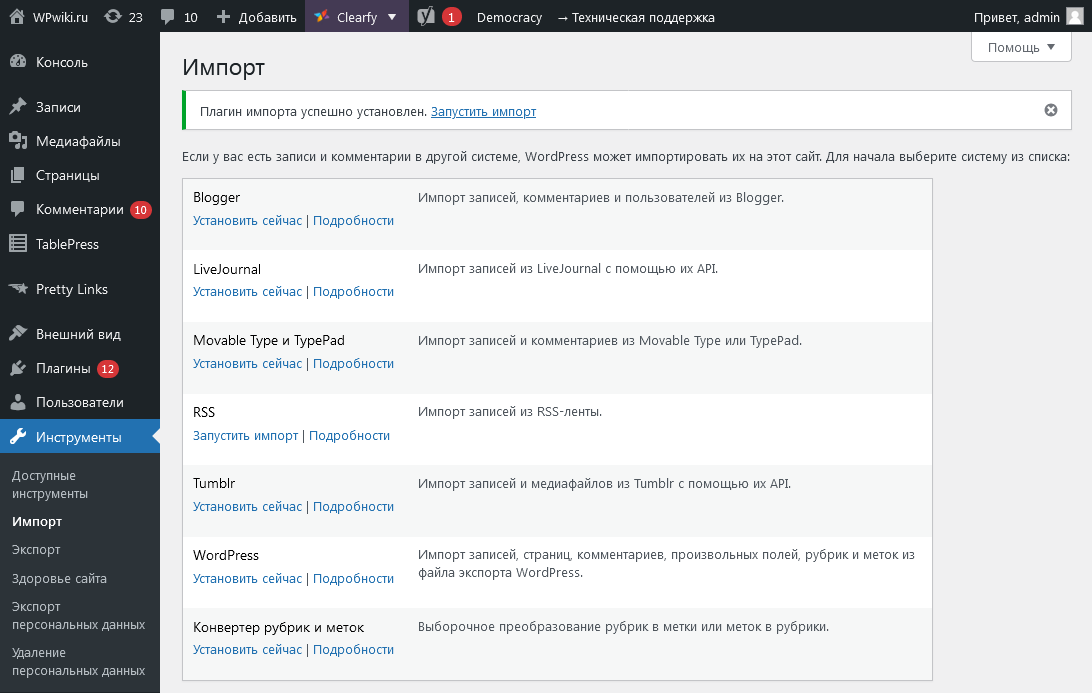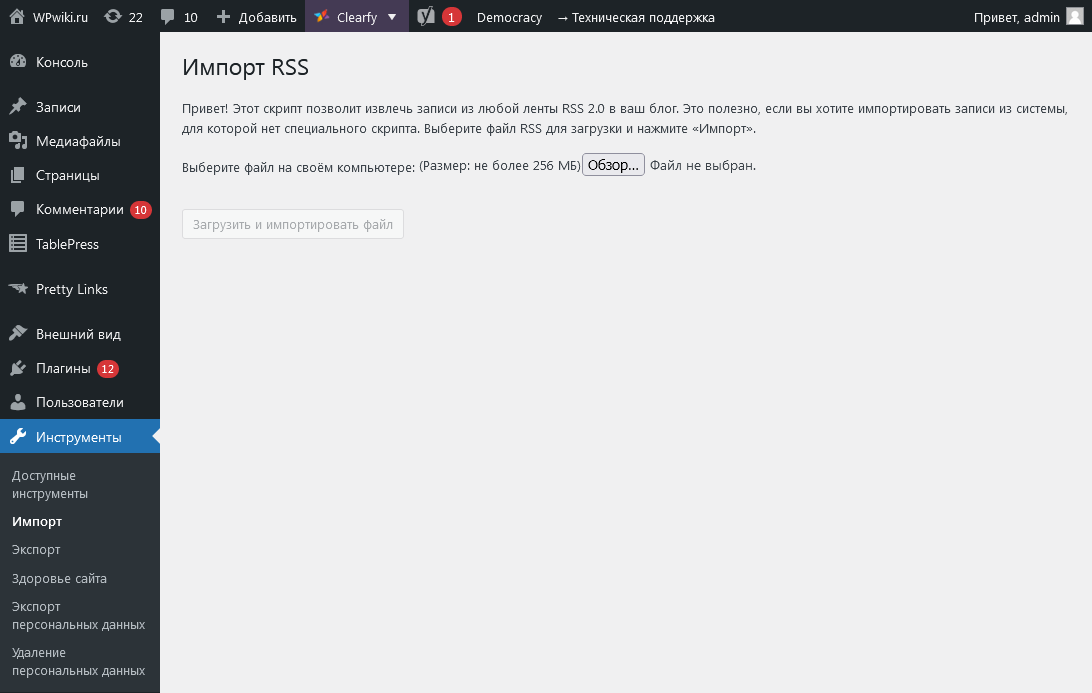Конструктор сайтов Wix уходит из России. С 12 сентября 2024 года все российские аккаунты и сайты перестанут работать, как бесплатные, так и платные. Разберёмся, как перенести сайт с Wix на WordPress.
Шаги по переносу сайта с Wix на WordPress
- Зарегистрируйтесь на любом хостинге из нашего рейтинга.
- В панели управления хостинга установите систему управления WordPress.
- Импортируйте записи блога Wix в WordPress.
- Импортируйте страницы Wix в WordPress.
- Перенаправьте Wix на WordPress.
- В панели управления WordPress выберите дизайн (тему) для своего сайта.
- В панели управления WordPress создайте меню сайта.
- В панели управления WordPress добавьте необходимые плагины WordPress.
Импортирование записей блога Wix в WordPress
На этом этапе мы перенесём записи вашего блога Wix.xom на ваш новый сайт на WordPress.
Wix — закрытая платформа, которая не предоставляют пользователям простой способ переноса своего контента из Wix.
Но мы все равно можем автоматизировать процесс, импортировав RSS-канал Wix, вместо того чтобы заново создавать каждый пост блога вручную.
Для начала вам нужно будет загрузить ваш файл RSS Wix.
Вы можете найти файл, добавив /feed.xml или /blog-feed.xml к URL-адресу вашего сайта Wix.
Если у вас нет собственного домена на Wix, вы можете найти свой RSS-канал по адресу username.wixsite.com/blogname/feed.xml или username.wixsite.com/blogname/blog-feed.xml, где «username» — это ваше имя пользователя Wix, а «blogname» — это имя вашего блога.
Если у вас есть собственный домен, например www.wixsite.ru, то вы можете найти свой RSS-канал по адресу www.wixsite.ru/feed.xml или www.wixsite.com/blog-feed.xml.
После перехода по указанному выше URL-адресу вы должны увидеть страницу, полную кода.
Щелкните правой кнопкой мыши в любом месте страницы и нажмите «Сохранить как», чтобы сохранить файл на своём компьютере.
Теперь, когда у вас есть файл RSS, вы можете войти в панель управления WordPress и нажать «Инструменты» » «Импорт».
Затем нажмите ссылку «Установить сейчас» под заголовком RSS.
Через несколько секунд вы увидите вместо «Установить сейчас» ссылку «Запустить импорт».
Нажмите «Запустить импорт».
Затем вам нужно нажать кнопку «Выбрать файл» и выбрать файл feed.xml, сохраненный на вашем компьютере.
После выбора вы можете нажать кнопку «Загрузить и импортировать файл».
Если у вас много записей блога для импорта, то импорт всех может занять несколько минут.
Когда всё будет готово, вы увидите сообщение с подтверждением.
Чтобы проверить записи блога и убедиться, что они были правильно экспортированы из Wix, вы можете перейти в раздел «Записи» » «Все записи» и нажать «Просмотр» под каждой записью.
На этом этапе содержимое ваших записей блога перенесено, но есть одна проблема: все изображения в вашей записи по-прежнему размещены на Wix.
К счастью, есть простой способ исправить это и перенести ваши изображения в WordPress.
Всё, что вам нужно сделать, это установить и активировать плагин Auto Upload Images.
После установки и активации плагина вам нужно будет повторно сохранить каждую запись, содержащую изображения, и плагин импортирует изображения в неё.
Редактировать каждую запись по одной займёт много времени, но есть удобный трюк, который вы можете использовать, чтобы быстро повторно сохранить все записи WordPress одновременно.
Просто перейдите на страницу Записи » Все записи и нажмите кнопку «Параметры экрана» вверху.
Вам нужно увеличить число до 999 в поле «Количество элементов на странице» и нажать кнопку «Применить».
WordPress перезагрузит страницу, и на этот раз она будет показывать 999 записей за раз.
Далее вам нужно выбрать все ваши записи, а затем выбрать «Изменить» в меню массовых действий.
После этого вам нужно нажать кнопку «Применить».
WordPress покажет вам поле быстрого редактирования со всеми выбранными записями.
Вам просто нужно нажать кнопку «Обновить» и WordPress обновит все ваши записи.
Импортирование страниц Wix в WordPress
После импорта записи блога нам нужно будет перенести страницы Wix на сайт WordPress.
Wix не предоставляет автоматизированного способа сделать это, поэтому нам придётся вручную создавать каждую страницу в WordPress одну за другой.
Сначала вы можете перейти на страницу Wix, которую хотите перенести в WordPress. Выделите весь контент (кроме заголовка страницы). Затем щёлкните правой кнопкой мыши и нажмите «Копировать».
После этого вам нужно войти в панель управления WordPress и перейти в раздел Страницы » Добавить новую, чтобы создать страницу.
В верхней части страницы вы можете ввести заголовок страницы. Затем щёлкните правой кнопкой мыши и нажмите «Вставить», чтобы перенести контент.
Когда вы закончите оформление страницы, можно нажимать кнопку «Опубликовать», чтобы опубликовать страницу на новом сайте WordPress.
Хотя вы можете следовать указанному выше методу для всех текстовых страниц, он не будет работать для определённых страниц, таких как ваша страница контактов. Вам понадобится установить плагин контактной формы, например WPForms, чтобы создать её.
Вот и всё, вы перенесли весь свой контент с Wix на WordPress.
Перенаправление Wix на WordPress
Ваш новый сайт WordPress готов, и вы готовы сообщить своим читателям о своём переезде.
Важно не только объявить о своём переезде своим читателям или покупателям, но и настроить правильное перенаправление.
Необходимо сделать так, чтобы все посетители вашего старого сайта попадали на ту же самую страницу на новом сайте. Это также позволит поисковым системам узнать, что ваш старый сайт переехал в новое место.
Примечание: вы можете перенаправлять пользователей на свой новый сайт WordPress, только если у вас есть пользовательский домен на Wix.
Чтобы перенаправить посетителей с Wix на свежесозданный сайт на WordPress, необходимо зайти в панель управления регистратора вашего домена и заменить NS-серверы с серверов Wix на NS-серверы вашего хостинга (выбранного в пункте №1).
К сожалению, если вы использовали поддомен wixsite, вы не можете перенаправлять пользователей на свой сайт WordPress. Мы рекомендуем привязать ваш новый сайт к домашней странице вашего старого сайта Wix, чтобы перенаправлять пользователей на WordPress.